Ha módosítani szeretné az aktuális kiadvány oldalméretét, használja az Oldalbeállítás párbeszédpanel lehetőségeit a Publisherben.
Megjegyzés: Ha olyan típusú kiadvány számára készít oldalméretet, ami nem szerepel a Publisherben, úgy érheti el a legjobb eredményt, ha először kiválaszt egy hasonló méretű kiadványtípust, majd abban létrehozza a kívánt méretnek megfelelő oldalméretet. Egy 5x10 cm-es jegy létrehozását például kezdheti egy névjegykártya kiválasztásával.
Oldalbeállítás
-
Az Oldalterv lapon kattintson az Oldalbeállítás párbeszédpanel indító ikonjára.
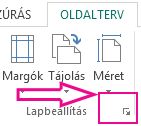
-
Adja meg az oldal szélességét és magasságát.
Megjegyzés: Újrahasználható egyéni oldalméret létrehozásához használja az Oldalterv menüszalag Méret gombjával elérhető Új oldalméret létrehozása lehetőséget.
Margóbeállítások
A margóbeállításokkal beállíthatja a kiadvány szélei és az oldalon szereplő szöveg és képek közötti térköz nagyságát.
-
Az Oldalterv lapon kattintson az Oldalbeállítás párbeszédpanel indító ikonjára.
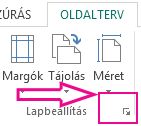
Megjegyzés: A nyomtató határt szab annak, hogy mekkora területre lehet nyomtatni a papíron. Bármilyen margóbeállításokat megadhat, de sok nyomtató nem képes a papír szélére nyomtatni. A margók beállítása és az oldal létrehozása során meg kell győződni arról, hogy a nyomtatni kívánt tartalom az adott nyomtató által nyomtatásra használható területen belülre esik.
-
Adja meg a kiadvány tetején és alján, illetve jobb- és baloldalán használni kívánt térközt.
A kiadvány oldalméreten kívül eső részeit nem fogja kinyomtatni a program.
Elrendezéstípusok
Laponként egy oldal A kiadvány egy oldala lesz egy lapra nyomtatva. A Minta szakaszban látható, hogyan helyezkedik el az oldal a lapon.
Füzet Ez az elrendezéstípus egy füzet látványtervét alkalmazza a kiadványra. A margófeliratok megváltoznak: a Balra helyett a Kívül, a Jobbra helyett pedig a Belül beállítás lesz látható, a füzetben való elhelyezkedésüknek megfelelően. A füzetek általában nyomtatott papírlapok, amelyek félbehajtásával állítható elő a füzet.
E-mail Ez az elrendezéstípus egy e-mail látványtervét alkalmazza a kiadványra.
Boríték Ez az elrendezéstípus a kiadványt normál 11x22 cm-es nagyságú borítékként tervezi meg. Ezeket a méreteket a párbeszédpanel Oldal csoportjának Szélesség és Magasság beállításaival módosíthatja.
Félbehajtott kártya Ez az elrendezéstípus üdvözlőlapok létrehozásához lapok nyomtatásával és a lap hajtogatása a kártya létrehozásához. Ha a Félbehajtott kártya elrendezést választja, akkor megjelennek a lap hajtogatható beállításai. Válasszon egy lehetőséget a listában a kiadvány hajtogatásának beállításához:
-
Negyedív, oldalt nyíló A kiadvány minden oldalát ugyanarra a papírlapra nyomtatja a program. A kész kártya az egyik oldalánál lesz félbehajtva.
-
Negyedív, alul nyíló A kiadvány minden oldalát ugyanarra a papírlapra nyomtatja a program. A kész kártya a tetejénél lesz félbehajtva.
-
Félív, oldalt nyíló A kiadvány két oldalát függőlegesen ugyanarra a papírlapra nyomtatja.
-
Félív, alul nyíló A kiadvány két oldalát vízszintesen ugyanarra a papírlapra nyomtatja.
Laponként több oldal A kiadványnak több oldala lesz minden egyes lapra nyomtatva. Ha a Laponként több oldal elrendezéstípust választotta, megjelennek a kimeneti papírméret beállításai.
Egyéb beállítások
-
Kimeneti papírméret Választhat a Letter és az A4 lehetőségek közül. Ha ezektől eltérő méretű papírra nyomtat, válassza az Egyéni mezőt, és adja meg a papírlap alábbi méreteit:
-
Papírszélesség Itt adhatja meg a papírlap szélességét.
-
Papírmagasság Itt adhatja meg a papírlap magasságát.
-
-
Szélső margó Itt adhatja meg a lap bal és jobb oldala és a példányok csoportja közötti térközt.
-
Felső margó Itt adhatja meg a lap teteje és a példányok csoportja közötti térközt.
-
Vízszintes távolság Itt adhatja meg a példányok hasábjai közötti térközt. Ha például két hasábban nyomtat névjegykártyákat, akkor a beállítás módosítása esetén a hasábok közötti térköz módosul.
-
Függőleges távolság Itt adhatja meg a példányok egyes sorai közötti térközt. Ha például négy sorban nyomtat névjegykártyákat, akkor a beállítás módosítása esetén a névjegykártyák sorai közötti térköz módosul.
Előnézet
A Minta ablakban látható a kiválasztott elrendezéstípus a beállított margókkal együtt. A méreteket a fehér téglalapon belül található fekete vonal ábrázolja, a margókat pedig a lapméretet jelző vonalon belül lévő kék pontozott vonal mutatja.
A párbeszédpanel beállításaival kiválaszthatja az oldalméretet, vagy egyéni papírméretet hozhat létre a kiadványhoz. Ha kiválaszt egy sablont ( például nyilakat vagy sávos stb.) a sablont, a sablon az oldalméreten jelenik meg.
Egyéni oldalméretet is létrehozhat, ha az Egyéni oldalméret létrehozása gombra kattint,és az új oldalméretnek nevet ad, hogy könnyen megtalálja.
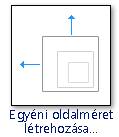
Megjegyzés: A nyomtató beállításaitól függően előfordulhat, hogy nem tudja kinyomtatni a Publisherben elérhető összes oldalméretet.
Üres oldalméretek Függetlenül attól, hogy milyen típusú kiadványt hoz létre, a Publisher megjeleníti az összes elérhető kiadványtípus-kategóriát , például a Szabványos, a Hirdetések, a Névjegykártyák, az E-mail, a Médiacímkék és a Webhelyek kategóriát. Görgessen a kívánt kategóriához, majd kattintson a kívánt oldalméret ikonjára.
Ha nem látja a kívánt méretet, kattintson az Egyéni oldalméret létrehozása gombra az Egyéni oldalméret párbeszédpanel megnyitásához.
Oldal
Szélesség Írja be annak a papírnak a szélességét, amelyre nyomtatni szeretne.
Magasság Adja meg annak a papírnak a magasságát, amelyre nyomtatni szeretne.
Megjegyzés: A nyomtató határt szab annak, hogy mekkora területre lehet nyomtatni a papíron. A különböző nyomtatók szélein különböző nyomtathatatlan területek vannak. Ezek a nyomtathatatlan területek nem nyomtathatók a margók méretétől függetlenül.
Margók
-
Top Itt adhatja meg a papír felső széle és a kiadványtartalom közötti térközt.
-
Balra Itt adhatja meg a papír bal széle és a kiadvány tartalma közötti térközt.
-
Alsó: Itt adhatja meg a papír alsó széle és a kiadvány tartalma közötti térközt.
-
Jobbra Itt adhatja meg a papír jobb széle és a kiadvány tartalma közötti térközt.
Megjegyzés: Ha csökkenti a kiadvány margóját, hogy több hely legyen az oldalon, előfordulhat, hogy az objektumokat a hozzáadott területre szeretné áthelyezni. Bár módosította a margókat, meg kell győződnie arról, hogy a nyomtatni kívánt objektumok az adott nyomtató nyomtatható területén belül maradnak.
Speciális
Kattintson a Speciális gombra az Egyéni oldalméret párbeszédpanel megnyitásához.










